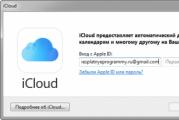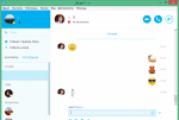Как восстановить или сделать откат системы Windows XP. Откат операционной системы Windows XP к точке восстановления Как сделать откат системы хр
Довольно часто у тех, кто работает на компьютере, могут возникать неприятные ситуации, когда система начинает работать нестабильно, подтормаживать и даже сбоить. Это может быть вызвано установкой каких-нибудь программ, действием вируса, повреждением системных файлов, накоплением “мусора” на диске и так далее. Конечно, причина сбоя может быть понятна, если она произошла от Ваших действий. Однако в большинстве случаев, даже понимая, что произошло, вернуть прежнюю работоспособность Windows XP удалением программ и другими стандартными методами не удается.
Естественно, что всем нужна полноценная работающая Windows XP. Многие в этом случае обращаются к помощи друзей, знакомых, а кто-то даже вызывает специалистов, чтобы починить систему.
Тем не менее, имеется довольно простой способ, чтобы вернуть работоспособность системы, не прибегая к её переустановке. Нужно просто откатить систему Windows XP. Однако необходимо научиться, как это сделать до того, как случится сбой.
Встроенная в Windows XP программа, используемая для восстановления системы.
Она имеет название System Restore Application. После установки системы служба восстановления Windows XP включается в работу автоматически. Она взаимодействует с разделами диска, формат которых может поддерживаться Windows XP. Во время работы системы служба отслеживает:
- изменения в файлах конфигурации и реестре системы;
- изменения в модулях системы, включая изменения, которые происходят в результате установки “заплаток” и системных обновлений;
- часть других изменений, которые разработчики Windows XP посчитали нужными отслеживать, чтобы их можно было впоследствии восстановить при помощи System Restore Application до исходного состояния.
Если что-то из вышеперечисленных изменений проявляются, то данные, нужные для отмены, служебная информация и исходные копии файлов записываются в предназначенные для этого “System Volume Information”. Создание этих папок предусмотрено в корне любого раздела жесткого диска, если за ним ведется наблюдение.
Убедиться в том, что у вас работает System Restore Application и управлять ей, следует щелкнуть правой клавишей на мышке по значку “Мой компьютер”, выбрать “Свойства” и далее вкладку “Восстановление системы”:
Спустя какое-то время, перед серьезными системными событиями создаются “точки возврата”, в которых фиксируются изменения. Обычно, под таким событием понимается установка пакетного обновления или новой программы. Точки восстановления можно создать и вручную. Чтобы создать её нужно перейти в Пуск->Программы->Стандартные->Служебные->Восстановление системы.
При этом чтобы не запутаться, можно указать описание данной точки.
Можно вернуться к одному из уже сохраненных состояний системы (точке восстановления), то есть сделать откат системы.

Служебные данные, чтобы произвести откат системы берутся из папки System Volume Information, после чего Windows XP переводится в состояние, в котором отключается часть вспомогательных функций и происходит дезактивация защиты заменяемых системных файлов. После чего требуемые для восстановления данные и файлы восстанавливаются из данной папки. После перезагрузки компьютера система возвращается в своё прежнее состояние, которое было зафиксировано в указанной точке восстановления.
Давайте разберём по шагам как выполнить откат системы.

Проделав вышеописанные действия, вы обнаружите нужную вам точку восстановления.


Выбираем необходимую точку восстановления, после чего жмём “Далее”, подтверждая свои действия.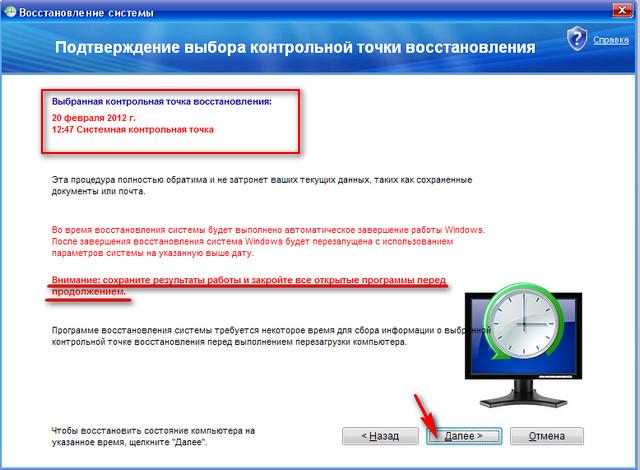

Если восстановление системы не привело к решению существующих проблем, то можно использовать более раннюю точку восстановления и проделать те же действия.
Если после отката системы появились проблемы (такое иногда бывает), нужно применить третий пункт, то есть “Отменить последнее восстановление”.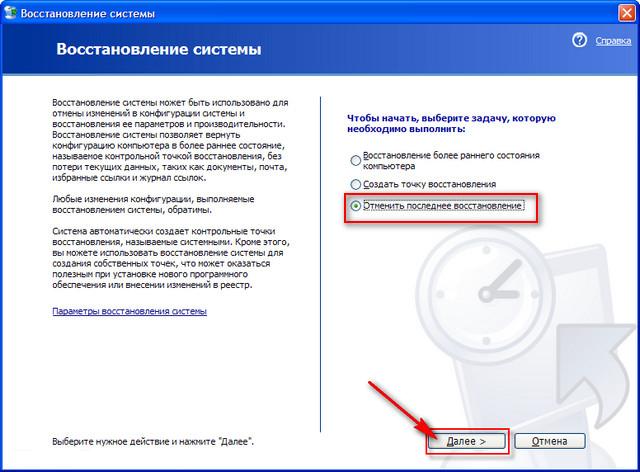
Откат системы при помощи сторонних программ
Это могут быть Acronis True Image, Paragon Drive Backup, Norton Ghost и так далее. По принципу своей работы они имеют много общего, что позволяет легко работать с ними, научившись использовать одну из них.
Рассмотрим восстановление системы на примере Acronis.
- Для начала нужно создать резервную копию Windows XP. Резервная копия называется “архив”. Архив можно создавать в фоне, при этом работа системы не будет прерываться. “Контрольной точкой” станет состояние системы, когда начнется создание архива.
Начнём копировать “Мой компьютер”:



Затем предлагается выбрать из архива данные, которые требуется восстановить:
- Кроме восстановления раздела можно восстановить и MBR – главную загрузочную запись. Она создаётся автоматически.
Выбираем нужный системный раздел для восстановления. При этом восстановить можно и не в “родное” место, в случае если там имеется достаточно свободного пространства.
Пока Windows XP работает, будет невозможно восстановить его системный раздел. Именно поэтому откат может быть только запланированным. Нажав кнопку “Приступить” произойдёт перезагрузка. В оперативную память загрузится составляющая Acronis, которая осуществит запланированные действия. Восстановление системного раздела, размер которого 5-10 Гб составит примерно 5-15 минут. После этого делаем ещё одну перезагрузку и Ваша Windows XP будет готова к работе.
Иногда возникает ситуация, когда необходимо оперативно отменить нежелательные изменения в системе: например, после обновления софта, установки драйверов или чистки реестра начались проблемы со стабильностью работы Windows . Однако не все пользователи знают как сделать "откат", как и когда самостоятельно делать точки отката, а в каких случаях ОС делает их в авто-режиме – в общем, на все насущные вопросы по этой важной теме я постараюсь компактно ответить в данной заметке.

Начнем с того, что проверим, запущена ли служба восстановления системы (процесс rstrui.exe ). Для этого, через кнопку "Пуск ", щелкнем правой клавишей мыши на "Компьютер " → далее, в выпавшем меню выберем "Свойства " → "Защита системы ". В области "Параметры защиты" отобразятся доступные локальные диски и степень их защищенности. По умолчанию, восстановление системы включено для диска, где установлена Windows (C:\ ). Однако его можно включить и для любого другого диска, отметив нужный (для Vista это – все манипуляции!) и нажав на кнопку "Настроить " (первый скриншот).

В открывшемся окне активируйте "Восстановить параметры системы и предыдущие версии файлов " и подтвердите изменения кнопкой "ОК ". Кроме того, в Windows 7 вернулась возможность управления дисковым пространством под восстановление системы, как было в XP , но почему-то "забылось" в Vista (скриншот ниже).

Когда Windows сама (автоматически) создает точки восстановления ?
Это происходит в следующих случаях:
- при установке программ и драйверов;
- при установке обновлений ОС через интернет;
- по расписанию (каждые 24 часа в Windows Vista и каждые 7 дней в "семерке");
- при откате системы к одной из более ранних точек восстановления.
Разумеется, пользователь может самостоятельно создать точку отката перед любыми потенциально опасными действиями (типа изменения системных файлов) по принципу "больше – не меньше ".
Как сделать откат системы ?
Все точки восстановления Windows находятся в скрытой системной папке C:\System Volume Information . Самостоятельно "откатиться" до нужной точки можно несколькими способами, например:
- через кнопку "Пуск ", жмем "Справка и поддержка " → "Отмена изменений с помощью Восстановления системы " → "Восстановление более раннего состояния компьютера " и "Далее " (для Windows XP );
- через "Пуск ", кликаем "Панель управления " → "Восстановление системы " (или "Восстановление") → "Запуск восстановления системы " → в финале выбираем нужную точку отката (скриншот);
- через "горячую" комбинацию клавиш " + R " → в окошке введите rstrui → "ОК " (самый удобный вариант для Windows 8 ).

Несколько важных замечаний
- Цитирую справочную статью с сайта Майкрософт: "Средство восстановления системы не защищает диски с файловой системой FAT32 и другими файловыми системами FAT, поскольку такие диски не поддерживают теневые копии ". В XP при создании точки отката отслеживались лишь ключевые файлы системы и программ, в отличие от Windows Vista / 7 / 8 , где, благодаря Службе Теневого Копирования Тома (англ. Volume Shadow Copy Service или VSS ), фиксируются изменения по всему разделу. В любом варианте, личные файлы не включаются в точки восстановления ОС, т.е. все ваши документы и фото после "отката" не исчезнут.
- При возникновении каких-либо проблем с загрузкой и стабильностью работы "Окон" следует воспользоваться последней точкой восстановления, созданной незадолго до даты и времени, когда начались проблемы. Если ситуация не изменилась, всегда можно выбрать другую (более раннюю) точку отката.
- Начинающим компьютерщикам рекомендую прочитать мою
Запуская каждый день свой персональный компьютер, вы неизбежно привносите в него что-либо новое. Причем не важно, просто ли вы серфите по Интернету или устанавливаете новые программы. Ведь зайдя на какую-нибудь веб-страницу, вы вполне можете подхватить там вирус или установить, сами того не зная, вредоносную программу. Сегодня мы с вами поговорим о том, как откатить систему Windows XP назад.
Предупрежден - вооружен
Достаточно известная поговорка принимает в рассматриваемом нами контексте вполне ясный и конкретный смысл. Запомните, существует всего один способ восстановить свою систему, и он требует обязательной предварительной подготовки. Этим средством является встроенная в ОС утилита "Восстановление системы". Но, для того чтобы с её помощью вернуть компьютер в предыдущее состояние, вам необходимо заранее озаботиться, чтобы такая точка существовала. Многие пользователи считают, что резервное копирование системы занимает много места на жестком диске. Отчасти это так, но все недовольства проходят разом, когда возникает ситуация, при которой в скором порядке может потребоваться восстановление. Поэтому перед тем как откатить систему Windows XP назад, давайте уточним, как создать точку восстановления.
Исходная позиция
Как уже было сказано, нам понадобится создать определённую стартовую точку, к которой мы бы хотели вернуть свой компьютер при поломке или заражении вирусом. Конечно, вы можете выбрать момент установки ОС на компьютер, но какой в этом смысл, если проще будет переустановить систему целиком?
Итак, для создания точки восстановления проделайте следующее. Перейдите в меню "Пуск"-"Программы"-"Стандартные"-"Служебные". Там выберите пункт "Восстановление системы". В открывшемся интерфейсе, выберите создание точки восстановления и дождитесь, пока компьютер выполнит всю операцию до конца. Теперь у вас будет куда вернуться в случае неполадок с компьютером.

Если вы являетесь пользователем ОС более нового поколения, например, Windows 7, то вас не должен заботить данный пункт в вопросе, как откатить систему назад. Windows XP, в отличие от семёрки, не создаёт копий автоматически и при установке не включает автоматическое создание подобных резервных состояний.
Восстановление
Наконец-то мы добрались непосредственно до вопроса, как откатить систему Windows XP назад. Для этого вам понадобится повторить все действия, указанные в предыдущем пункте за тем исключением, что вам нужно будет в самой программе выбрать подпункт "Восстановление более раннего состояния компьютера". В таком случае вам будет предложен список всех доступных состояний за прошедшее время. Как откатить систему Windows XP назад? Вам нужно выбрать подходящее состояние. По умолчанию, жирным шрифтом будет выделена самая последняя доступная позиция. Выбрав необходимый пункт жмем "Далее" - "Готово".
На самом деле никто не знает, чем руководствуется персональный компьютер при восстановлении системы. Он может удалить установленные программы, а может оставить. У вас пропадут недавние фотографии... Или не пропадут. Во всяком случае, не забывайте создавать резервные копии ваших файлов. Это, кстати, еще один способ, как откатить систему назад. Windows XP Professional позволяет использовать сторонние утилиты для сохранения состояния системы.

Независимые программы
- Резервное копирование данных. Существует множество программ, предназначенных как для сохранения части файлов компьютера, так и для создания образов жестких дисков в целом. Например, "Acronis". Сохраняя с её помощью данные, вы в любой момент времени сможете переустановить систему целиком и полностью, а потом восстановить содержимое ваших жестких дисков.
- Специальные программы для восстановления удаленных файлов. Конечно, с их помощью нельзя восстановить систему в истинном значении, однако вернуть некоторые файлы очень даже возможно. Рекомендуется использовать File Rescue Pro.
Системный диск
Если у вас сохранился установочный диск вашей операционной системы, вы можете провести восстановление системы с его помощью. Для этого вставьте его в дисковод и перезапустите компьютер с диска. Перед вами должен будет появиться экран установщика операционной системы. Как откатить систему назад? Windows XP сам подсказывает решение. Внизу экрана видим надпись "R - восстановить". Нажимаем соответствующую кнопку.
Компьютер произведёт поиск установленных ОС. После этого появится меню, в котором вы должны выбрать восстанавливаемую систему. Указываем нужную нам ОС для восстановления, набираем её номер и жмем Enter.

После этого вводим пароль, если нужно, и приступаем к восстановлению. Для этого нам необходимо вписать команду для восстановления разделов Fixmbr. Подтверждаем действие. Затем нам понадобится восстановить загрузочную область командой Fixboot. После этого вводим exit и перезагружаемся.
В заключение стоит отметить, что если вы ищете инструкцию, как откатить систему назад Windows XP через БИОС, то знайте, что сделать это никак не возможно. Все изменения, которые вы могли бы внести с помощью БИОСа, не затронут ОС напрямую. Максимум, что можно посоветовать - это вытащить на материнской плате батарейку - "таблетку". В этом случае сбросятся все настройки БИОСа, пропадет пароль на компьютер и исчезнут некоторые последние изменения.
Обновления любой программы или операционной системы призваны исправить ошибки в этом ПО, сделать работу более стабильной. Но бывают такие случаи, когда обновление Windows не дало положительного результата, а наоборот создало ошибки в системе. Многие пользователи в таких случаях пытаются переустановить систему. А ведь можно попытаться вернуть все как было до обновления, если знать, как откатить систему Windows XP.
Возможен откат отдельных обновлений, но этот процесс не всегда происходит правильно. Другой вариант восстановления сохраненных старых состояний системы. Для этого существуют отдельные программы, но на это способны и встроенные средства Windows. Обычно для таких целей заранее создается точка восстановления. По умолчанию настройками Windows такие точки делаются при определенных событиях в системе (перед установкой или удалением программ, чисткой реестра и т.п.).
 В настройках системы (Мой компьютер) находится вкладка восстановление. Здесь устанавливается объем, отдаваемый под хранение системных файлов и врем через которое проводится копирование для каждого жесткого диска. Каждый раз перед установкой нового драйвера и программы или при их обновлении, в папке System Volume Information создается резервная копия. В архив сохраняются все системные файлы, которые подверглись изменению, системные настройки и ключи реестра виндоус. Благодаря этому проблема с откатом Windows XP решается относительно просто.
В настройках системы (Мой компьютер) находится вкладка восстановление. Здесь устанавливается объем, отдаваемый под хранение системных файлов и врем через которое проводится копирование для каждого жесткого диска. Каждый раз перед установкой нового драйвера и программы или при их обновлении, в папке System Volume Information создается резервная копия. В архив сохраняются все системные файлы, которые подверглись изменению, системные настройки и ключи реестра виндоус. Благодаря этому проблема с откатом Windows XP решается относительно просто.
Чтобы запустить восстановление нажмите на кнопку Пуск> Программы >Стандартные > Служебные > Восстановление системы. Выберите архив за нужно число. Здесь есть нюанс все исполняемые файлы, сохраненные на диске после этой даты, будут утеряны. Так что, если восстанавливать нужно не все, то лучше временно перенести все на другой диск или флешку.
Все эти средства Windows не всегда срабатывают, поэтому часто, когда решают, как откатить систему Windows XP, предпочтение отдают программ сторонних разработчиков. Подобные программы довольно сложны, и не рекомендуется использовать их неопытным пользователям. Они поддерживают загрузку с диска (без загрузки windows), архивируют и восстанавливают настройки windows и файлы без операционной системы. Но вопрос, как откатить Windows XP, с ними решается довольно гладко.
Обычно это не просто программы, а целые комплекты, имеющие в своем составе собственные драйвера для работы с диском и другим «железом», а также алгоритмы архивирования, разработка которых стоит немало денег. Эти комплекты могут напрямую (без ОС) работать с устройствами компьютера (код такой программы сложнее), поэтому они и стоят немалые деньги. Некоторые из таких решений могут подгружаться в память, а потом восстанавливать данные с оптического диска причем в том же дисководе. То есть нужно вынуть загрузочный диск программы из привода и вставить новый. При этом в операционной памяти и на экране компьютера будет оставаться интерфейс программы восстановления. К сторонним программам подобного рода относятся Norton Ghost, Acronis True Image, ShadowUser и др.
Ситуации, когда операционная система начинает работать со сбоями и ошибками либо вовсе отказывается запускаться, случаются довольно часто. Происходит это по разным причинам – от вирусных атак и конфликтов программного обеспечения до некорректных действий пользователя. В Windows XP существует несколько инструментов для восстановления работоспособности системы, о которых мы и поговорим в данной статье.
Рассмотрим два варианта развития событий.
- Операционная система загружается, но работает с ошибками. Сюда же можно отнести повреждение файлов и конфликты программного обеспечения. В этом случае можно произвести откат к предыдущему состоянию прямо из работающей системы.
- Windows отказывается запускаться. Здесь нам поможет переустановка системы с сохранением пользовательских данных. Также есть еще один способ, но работает только в том случае, если нет серьезных неполадок – загрузка последней удачной конфигурации.
Способ 1: утилита восстановления системы
В Windows XP присутствует системная утилита, предназначенная для отслеживания изменений в ОС, таких как установка программного обеспечения и обновлений, перенастройка ключевых параметров. Программа автоматически создает точку восстановления, если были выполнены приведенные выше условия. Кроме того, имеется функция создания пользовательских точек. С них и начнем.
- Прежде всего проверяем, включена ли функция восстановления, для чего кликаем ПКМ
по значку «Мой компьютер»
на рабочем столе и выбираем «Свойства»
.

- Далее открываем вкладку «Восстановление системы»
. Здесь нужно обратить внимание на то, снята ли галка с чекбокса «Отключить восстановление системы»
. Если она стоит, то убираем и жмем «Применить»
, после чего закрываем окно.

- Теперь необходимо запустить утилиту. Переходим в стартовое меню и открываем список программ. В нем находим каталог «Стандартные»
, а затем папку «Служебные»
. Ищем нашу утилиту и кликаем по названию.

- Выбираем параметр «Создать точку восстановления»
и нажимаем «Далее»
.

- Вводим описание контрольной точки, например «Установка драйвера»
, и жмем на кнопку «Создать»
.

- Следующее окно сообщает нам о том, что новая точка создана. Программу можно закрыть.

Данные действия желательно производить перед установкой любого программного обеспечения, особенно того, которое вмешивается в работу операционной системы (драйвера, пакеты оформления и пр.). Как мы знаем, все автоматическое может работать некорректно, поэтому лучше подстраховаться и сделать все самостоятельно, ручками.
Восстановление из точек происходит следующим образом:
- Запускаем утилиту (см. выше).
- В первом окне оставляем параметр «Восстановление более раннего состояния компьютера»
и нажимаем «Далее»
.

- Дальше нужно попытаться вспомнить, после каких действий начались неполадки, и определить примерную дату. На встроенном календаре можно выбрать месяц, после чего программа, с помощью выделения, покажет нам, в какой день создавалась точка восстановления. Список точек будет выведен в блоке справа.

- Выбираем точку восстановления и нажимаем «Далее»
.

- Читаем всевозможные предупреждения и снова жмем «Далее»
.

- Далее последует перезагрузка, и утилита восстановит параметры системы.

- После входа в свою учетную запись мы увидим сообщение об успешном восстановлении.

Вы, наверное, заметили, что в окне содержится информация о том, что можно выбрать другую точку восстановления или отменить предыдущую процедуру. Про точки мы уже поговорили, теперь разберемся с отменой.

Способ 2: восстановление без входа в систему
Предыдущий способ применим в том случае, если мы можем загрузить систему и войти в свою «учетку». Если же загрузка не происходит, то придется воспользоваться другими вариантами восстановления. Это загрузка последней работоспособной конфигурация и переустановка системы с сохранением всех файлов и настроек.